Anpassen mit mehreren unabhängigen Variablen
Zusammenfassung
Das Hilfsmittel Fitfunktionen verwalten kann verwendet werden, um anwenderdefinierte Funktionen mit mehr als einer unabhängigen oder abhängigen Variablen zu erstellen. Das Dialogfeld NLFit kann dann verwendet werden, um diese Funktionen anzupassen. Mit dem Vorschaufenster im Dialogfeld Fitter kann nur eine Größe gegen eine andere gezeichnet werden. Allerdings wird der Anpassungsvorgang sogar dann korrekt ausgeführt, wenn die Vorschau keinen Sinn macht, sobald geeignete Daten- und Parameterzuordnungen vorgenommen wurden.
Beachten Sie, dass Sie, wenn Sie mehrere unabhängige Variablen mit einer Gleichung des Typs
y = A0 + A1 * x1 + A2 * x2 + ...
anpassen wollen, das Hilfsmittel Mehrfache Regression anstatt des Dialogfelds Nichtinearer Fit verwenden können.
Origin-Version mind. erforderlich: 8.0 SR6
Was Sie lernen werden
Dieses Tutorial zeigt Ihnen, wie Sie:
- eine anwenderdefinierte Anpassungsfunktion mit zwei unabhängigen Variablen und einer abhängigen Variablen erstellen können.
- mit dieser Funktion in NLFit anpassen.
Schritte
- Öffnen Sie eine neue Arbeitsmappe und importieren Sie die Datei \Samples\Curve Fitting\Activity.dat.
- Wählen Sie Hilfsmittel: Fitfunktionen verwalten im Menü (oder drücken Sie F9), um den Dialog Fitfunktionen verwalten aufzurufen und eine neue Anpassungsfunktion mit dem Namen MultiIndep in Neue Kategorie zu definieren (erstellen Sie die Kategorie, falls sie nicht existiert):
| Funktionsname: |
MultiIndep
|
| Funktionstyp: |
User-Defined
|
| Unabhängige Variable: |
substr,inhib
|
| Abhängige Variable: |
act
|
| Parameternamen: |
ki,km,vm
|
| Funktionsform: |
Origin C
|
| Funktion: |
double mix = inhib / ki;
act = vm * substr / (km + (1 + mix) * substr);
|
HINWEIS: Da wir Origin C verwenden, muss die Groß- und Kleinschreibung der definierten Namen und ihrer Verwendung in der Funktionsdefinition übereinstimmen, z.B. ist Substr NICHT gleich substr.
Klicken Sie auf Speichern und OK, um die Funktion zu speichern und den Dialog 'Fitfunktionen verwalten' zu schließen.
Weitere Einzelheiten zum Erstellen von anwenderdefinierten Anpassungsfunktionen finden Sie unter Benutzerdefinierte Anpassungsfunktion mit Hilfe von Origin C.
- Markieren Sie NUR Spalte C und wählen Sie im Menü Analyse: Anpassen: Nichtlinearer Fit aus, um das Dialogfeld NLFit zu öffnen. Wählen Sie die Funktion MultiIndep aus Neue Kategorie auf der Seite Einstellungen: Funktionsauswahl. Stellen Sie die Eingabedatensätze auf der Seite Datenauswahl folgendermaßen ein:
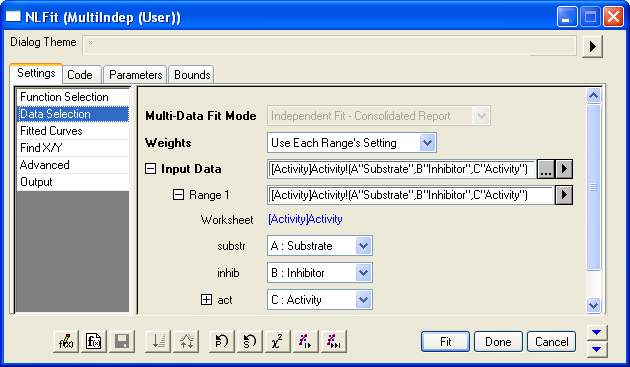
- Wählen Sie die Seite Fit-Kurven und erweitern Sie den Zweig Angepasstes Kurvendiagramm. Wählen Sie dann Das Gleiche wie die Eingabedaten aus der Auswahlliste neben dem Zweig X-Datentyp.
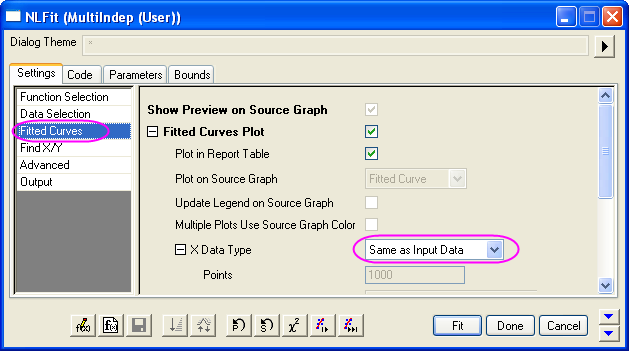
- Wählen Sie die Registerkarte Parameter und stellen Sie die Initialisierungswerte wie folgt ein:
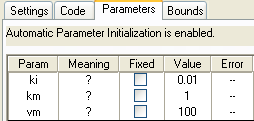
- Klicken Sie auf die Schaltfläche Fit, um die Anpassung durchzuführen. Sie können die Ergebnisse im Berichtsblatt folgendermaßen lesen:
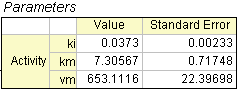
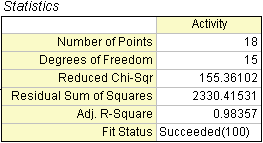
In der Statistiktabelle ist zu sehen, dass die Anpassung recht erfolgreich war.
|